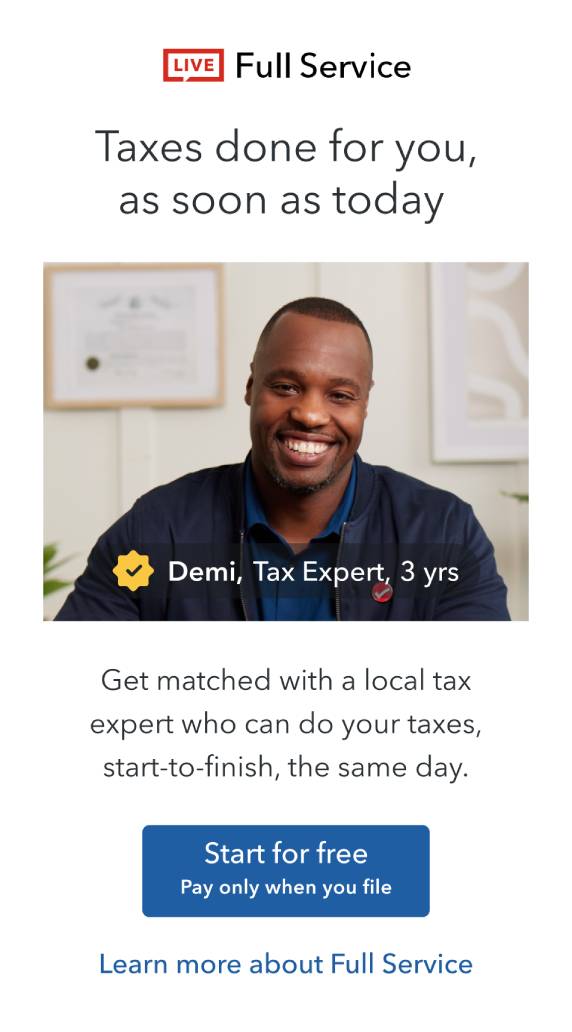Ouvrir TurboImpôt
Ouvrir TurboImpôt
Pourquoi s'inscrire?
- Poser une question
- Lisez vos notifications
- Discutez
-
Découvrez
-
Assistance
- TurboImpot.ca
 Canada (français)
FR
Canada (français)
FR
 Canada (français)
FR
Canada (français)
FR
- Soutien TurboImpôt
- :
- Discussions
- :
- Utiliser TurboImpôt
- :
- Pour commencer
- :
- T4e et releve 1 quand je rentre le montant du t4e il sinscris a la case o code ra rq rl du relever 1 et sa double le montant pour quoi
Activer les suggestions
La fonction de suggestion automatique permet d'affiner rapidement votre recherche en suggérant des correspondances possibles au fur et à mesure de la frappe.
Affichage des résultats de
Annonces
Options
- S'abonner au fil RSS
- Marquer le sujet comme nouveau
- Marquer le sujet comme lu
- Placer ce Sujet en tête de liste pour l'utilisateur actuel
- Marquer
- S'abonner
- Page imprimable
- Marquer comme nouveau
- Marquer
- S'abonner
- S'abonner au fil RSS
- Surligner
- Imprimer
- Signaler un contenu inapproprié
T4e et releve 1 quand je rentre le montant du t4e il sinscris a la case o code ra rq rl du relever 1 et sa double le montant pour quoi
publié
octobre 29, 2019
7:46 PM
dernière mise à jour
29 octobre 2019
19:46
1 SOLUTION APPROUVÉE
Solutions approuvées
- Marquer comme nouveau
- Marquer
- S'abonner
- S'abonner au fil RSS
- Surligner
- Imprimer
- Signaler un contenu inapproprié
T4e et releve 1 quand je rentre le montant du t4e il sinscris a la case o code ra rq rl du relever 1 et sa double le montant pour quoi
Merci pour votre question
Vous allez trouver tous les codes de la Case O dans la partie du bas de votre écran du Relevé 1.
Pour accéder au Relevé 1 directement :
dans la version En ligne
- cliquez Revenus --> Feuillets de renseignements --> cliquez Suivant dans le bas jusqu'à votre feuillet fédéral correspondant
- cliquez Modifier à droite de votre feuillet --> cliquez le bouton Enregistrer le T4 et entrer le Relevé 1 dans le bas de la page
dans la version CD/Téléchargement :
en mode EasyStep
- cliquez le menu Revenus et dépenses --> Feuillets de renseignements --> T4/Relevé 1 --> cliquez Modifier à droite de votre feuillet fédéral correspondant --> cliquez le bouton Enregistrer le T4 et entrer le Relevé 1 dans le bas de la page
en mode Formulaire
- faite la touche F5 (pour ouvrir la fenêtre des feuillets) --> cliquez Feuillets Québec --> cliquez Relevé 1
J'espère que ces informations pourront vous être utiles.
octobre 29, 2019
7:46 PM
1 RÉPONSE 1
- Marquer comme nouveau
- Marquer
- S'abonner
- S'abonner au fil RSS
- Surligner
- Imprimer
- Signaler un contenu inapproprié
T4e et releve 1 quand je rentre le montant du t4e il sinscris a la case o code ra rq rl du relever 1 et sa double le montant pour quoi
Merci pour votre question
Vous allez trouver tous les codes de la Case O dans la partie du bas de votre écran du Relevé 1.
Pour accéder au Relevé 1 directement :
dans la version En ligne
- cliquez Revenus --> Feuillets de renseignements --> cliquez Suivant dans le bas jusqu'à votre feuillet fédéral correspondant
- cliquez Modifier à droite de votre feuillet --> cliquez le bouton Enregistrer le T4 et entrer le Relevé 1 dans le bas de la page
dans la version CD/Téléchargement :
en mode EasyStep
- cliquez le menu Revenus et dépenses --> Feuillets de renseignements --> T4/Relevé 1 --> cliquez Modifier à droite de votre feuillet fédéral correspondant --> cliquez le bouton Enregistrer le T4 et entrer le Relevé 1 dans le bas de la page
en mode Formulaire
- faite la touche F5 (pour ouvrir la fenêtre des feuillets) --> cliquez Feuillets Québec --> cliquez Relevé 1
J'espère que ces informations pourront vous être utiles.
octobre 29, 2019
7:46 PM
Related Content

genegrene
Nouveau membre

maxi375334
Nouveau membre

roudoudou1922
Nouveau membre

mirella079
Nouveau membre

André Bouchard
Nouveau membre